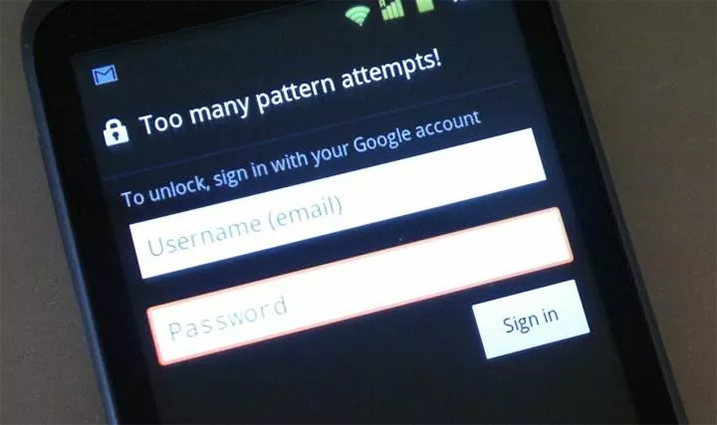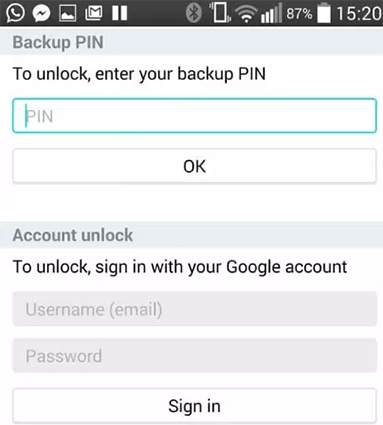Samsung telefonunuzda ekran kilidini unuttunuz ve bunu atlamak mı istiyorsunuz? Hepimizin bildiği gibi, fabrika ayarlarına sıfırlama, ekran kilidi dahil tüm verileri silebilir. Ancak verileri saklamak istiyorsanız, bu yöntem mümkün değildir.
Böyle Veri kaybetmeden Samsung kilit ekranı nasıl atlanır ? Bu soruya uygun bir cevap bulamıyorsanız, endişelenmeyin! Size cevabı vereceğiz: eski Samsung telefonları için, Samsung kilit ekranını veri kaybetmeden atlamanın bir yolu var. Ancak daha yeni Samsung telefonlarda, veri kaybı olmadan ekran kilidini kaldırmanın bir yolu yoktur.
Bu konuyla ilgileniyorsanız, doğrudan kılavuza geçelim!
Bölüm 1: Veri Kaybetmeden Samsung Kilit Ekranını Atlamanın En İyi Yolu
Samsung'da veri ve HERHANGİ bir şifreyi etkili bir şekilde kaybetmeden desen kilidinin nasıl açılacağını bilmek istiyorsanız, tek seçeneğiniz üçüncü taraf yazılımdır. PassFab Android Unlock bu sorunu kolaylıkla çözmek için kullanılabilecek olağanüstü bir araçtır. Ayrıca, Samsung telefonlarda şifre olmadan Google Fabrika Ayarlarına Sıfırlama Koruması (FRP) kilidini kaldırmanıza da yardımcı olabilir.
Ve kullanımı ve anlaşılması inanılmaz derecede basittir. İşlem sırasında herhangi bir zorlukla karşılaşmadığınızdan emin olmak için, Samsung kilit ekranını veri kaybetmeden nasıl atlayacağınıza dair adım adım bir kılavuz burada.
Erken Samsung telefonları için:
Bilgisayarınıza PassFab Android Unlock'ı indirin ve yükleyin. Yazılımı başarıyla yükledikten sonra başlatın ve “Ekran Kilidini Kaldır” seçeneğine basın.

Ardından, cihazı USB ile bağlayın ve eski bir Samsung cihazı kullanıyorsanız “Veri Kaybı Olmadan Ekran Kilidini Kaldır”a basın.

Şimdi aşağıda gösterilen arayüze yönlendirileceksiniz. Basitçe, "Başlat" a basın.

Şimdi, Samsung cihazınız için gerekli bilgileri doğru bir şekilde seçmeniz gerekiyor. Cihaz bilgilerini girip iki kez kontrol edin ve devam etmek için “İleri”ye basın.

Veri paketinin indirilmesini bitirmesini bekleyin. Ardından, "İleri" ye basın.

Samsung cihazınızı indirme moduna geçirmek için ekrandaki talimatları izleyin. Ardından, “Başlat” a basın, ekran kilidiniz kaldırılacaktır.


Daha yeni Samsung telefonlar için:
Uyarı:
Bu şekilde tüm veriler silinecektir.
Bu arayüz göründüğünde “Ekran Kilidini Kaldır”a tıklayın.

Ardından "Başlat"a tıklayın ve devam etmek için "Evet"e basın.


Son olarak, talimatların yardımıyla Samsung telefonunuzu sıfırlayın. Ardından biraz bekleyin, ekran kilidi kaldırılacaktır.

Bölüm 2: Samsung Kilit Ekranını Atlamanın Diğer Yaygın Yolları
1. Yol: Google ile Samsung Kilit Ekranını Atlayın - Cihazımı Bul
Samsung kilit ekranını atlamanın bir başka etkili yolu da Google'ın Cihazımı Bul özelliğinin yardımıyla. Cihazımı Bul özelliği, kaybolan veya çalınan bir cihazı izlemenize ve ayrıca cihazı silmek gibi diğer işlevleri uzaktan gerçekleştirmenize olanak tanır.
Bu yöntemi nasıl yapacağınızı tartışmadan önce, Samsung cihazınızda “Google - Cihazımı Bul” özelliğini etkinleştirdiğinizi, bir Google Hesabına giriş yaptığınızı ve konumu açtığınızı unutmamalısınız. Ayrıca, Google hesabını ve şifresini bilmelisiniz.
Samsung'unuz gereksinimleri karşılıyorsa, Samsung kilit ekranını nasıl atlayacağınızı öğrenmek için şu adımları izleyin:
Uyarı:
Bu şekilde tüm veriler silinecektir.
- android.com/find adresine gidin ve Google hesabına giriş yapın.
Cihaz listesinden, kilidini açmanız gereken Samsung cihazını bulun ve seçin. Ardından, “Cihazı Sil” seçeneğini seçin.

- Komutunuzu onaylamak için tekrar “Sil” düğmesine basın. Ardından, işlemin tamamlanmasını bekleyin ve Samsung telefonunuzu ekran kilidi olmayan yeni bir cihaz olarak ayarlayabileceksiniz.
2. Yol: Samsung ile Samsung Kilit Ekranını Atla - Cep Telefonumu Bul
Kullanabileceğiniz üçüncü yol, yalnızca Samsung telefonları için kullanılabilen Cep Telefonumu Bul'dur. Bu yöntemin etkili bir şekilde çalışması için Samsung cihazınızın Samsung hesabınızda oturum açması ve etkinleştirilmesi gerekir. Dahası, "Uzaktan Kilit Açma" açık. Bununla birlikte, Samsung'un şifre olmadan nasıl açılacağını anlamak için aşağıdaki adımı izleyin.
Samsung My Mobile'ı Bul'a gitmek için web tarayıcınızı kullanın ve E-posta ve Parolanızı kullanarak Samsung hesabınızda oturum açın.

- Find My Mobile'a başarılı bir şekilde giriş yapmak için aldığınız PIN kodunu girin.
- Samsung hesabınıza giriş yaptıktan sonra, “Cep Telefonumu Bul” özelliğini arayın ve açmak için üzerine dokunun.
Kilidi açılması gereken Samsung cihazını seçin ve “Kilidi Aç”ı seçin.

Ardından tekrar "Kilidi Aç" ı tıklayın.

Komutu onaylamak için Samsung hesabınızın şifresini bir kez daha girmeniz gerekecektir. Bunu yaptıktan sonra "İleri" ye basın.

- Şimdi işlemin tamamlanmasını bekleyin. Daha sonra, Samsung telefona şifre olmadan erişebilirsiniz.
3. Yol: Google Hesabı ile Samsung Kilit Ekranını Atlayın
Samsung kilit ekranını kaldırmanın bir başka etkili yolu da Google hesabını kullanmaktır. Doğrudan kılavuza gitmeden önce, bu yöntemin yalnızca Android 4.4 veya önceki sürümleri çalıştıran cihazlarda etkili olduğunu unutmamalısınız. Aşağıdaki adımlar, Google Hesabınızı kullanarak Samsung kilit ekranını nasıl atlayabileceğinizi gösterir.
- Samsung kilit ekranına gidin ve beş kez yanlış şifre girin.
Aşağıda gösterildiği gibi ekranınızda bir mesaj belirecektir. Basitçe “Desenimi Unuttum” üzerine dokunun.

- Şimdi, kimlik bilgilerini Google hesabınıza veya yedek PIN'e girmeniz istenecektir.
Google hesabı ile Samsung kilit ekranını atlamak istiyorsanız, “Hesap Kilidi” öğesini seçin ve Google hesabınıza E-posta ve Şifreyi girin.

Yol 4: Samsung Kilit Ekranını Atlamak için Telefonu Fabrika Ayarlarına Sıfırlayın
Samsung kilit ekranını atlamak için kullanabileceğiniz son yol, fabrika ayarlarına sıfırlamak için düğmeleri kullanmaktır. Ancak telefonu sıfırlamak kesinlikle verileri kaybeder. Sakıncası yoksa, Samsung telefonunuzun kilidini açmak için yukarıdaki adımları deneyebilirsiniz.
Aşama 1: Samsung'u kurtarma modu ekranına getirin.
| Samsung Modelleri | Galaxy S6 veya S7 | Galaxy S8, S9, S10/S10+ | Galaxy Note10, Fold, X, Z Flip ve daha yenisi |
|---|---|---|---|
| Resimler |  |  |  |
| Ayrıntılı Adımlar | Sesi Aç, Ana Sayfa ve Güç düğmelerini aynı anda basılı tutun. Ardından, ekran açıkken Güç düğmesini bırakın. Ardından kurtarma modu menüsünü gördüğünüzde diğer düğmeleri bırakın. | Bu sırada Sesi Aç, Bixby ve Güç düğmelerini basılı tutun. Ardından, Samsung logosu göründüğünde bunları bırakın. | Sesi Aç ve Yan düğmeleri aynı anda basılı tutun. Samsung logosunu gördüğünüzde tüm düğmeleri bırakın. |
Adım 2: Bir seçim yapmak için Sesi Aç ve Sesi Azalt düğmelerine basın ve seçiminizi onaylamak için Güç düğmesini kullanın.
Aşama 3: "Verileri sil/fabrika ayarlarına sıfırla"yı seçin.
4. Adım: "Evet, Evet - tüm kullanıcı verilerini sil" veya "Fabrika ayarlarına sıfırlama" seçeneğini seçin.
Adım 5: Bir dakika bekleyin, Samsung telefonunuz sıfırlanacak. Bundan sonra, cihazınızı yeniden başlatmak için "cihazı yeniden başlat" seçeneğini seçin ve onaylayın.
Çözüm
Yukarıdakiler, Samsung kilit ekranını veri kaybı olmadan atlamak için kullanabileceğiniz hemen hemen tüm yöntemlerdir. Samsung telefonlarınızın durumuna göre birini seçebilirsiniz. Son 4 yolun gereksinimlerini karşılamıyorsanız, seçim yapabilirsiniz. PassFab Android Unlock . Herhangi bir gereksinimi yoktur ve Samsung kilit ekranını HERHANGİ bir parola olmadan atlamanıza yardımcı olabilir.